このページでは
エクセルのセルを削除する際に
キーボードの操作だけで削除する方法です。
通常セルの削除は
マウスでセルの列番号か行番号を指定して
右クリックのメニューから削除となります。
これもさほど手間な作業ではないのですが、
マウスがない時とか、
マウスに手を移動したくない状況であれば
押すべきキーは二つだけなので
素早く簡単にできます。
この操作は
エクセルの新旧バージョンに関係なく
同じ方法で実行できます。
覚えておいて損はないので試してみてください。
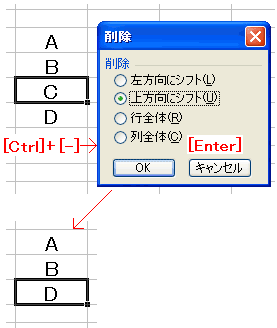
キーボードの操作だけで
選択したエクセルの
セルを削除する方法です。
1、削除するセルを選択します。
これも
上下左右の矢印キーでやれば
マウス不要です。
2、キーボードの「Ctrl」キーと
「-」キーを同時に押します。
3、削除ダイアログボックスが開きます。
4、「Enter」キーを押すと
選択したセルが削除されます。
※ダイアログボックスが表示された時に
削除する方向が
上方向・左方向・行全体・
列全体などから選択できますが
これも
キーボードの上下の矢印キーで
選択すればマウス操作はなしでOKです。
ノートPCで
マウスを忘れてしまった時などに
利用すると良いのではないでしょうか!
凄く便利な技でもないですが、知っていたら役に立つかもです。